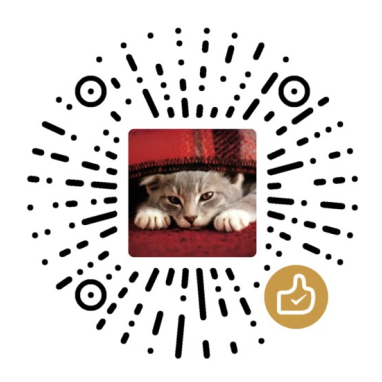显卡
未读
Nvidia显卡安装驱动后找不到显卡控制面板?
如果在Win10、11中找不到Nvidia控制面板,可以通过以下两种方法解决:1. 通过Windows搜索nvidia控制面板并在Microsoft Store下载安装;2. 在指定网站下载NVIDIA Control Panel并进行安装。这些步骤简单明了,可帮助用户成功安装Nvidia控制面板解决问题。
软件
未读
解除微信多开限制工具
✨ BetterWX-Mutex ✨ 移除微信多开限制工具,支持微信全版本,无感使用。 不修改微信文件,不修改内存,理论上不会触发微信安全机制。 使用rust重写,添加对微信4.0+版本的支持。 开源地址:BetterWX-Mutex https://github.com/afaa1991/Bett
显示器
未读
Win10系统解决桌面分辨率与有源信号分辨率不一致
When the desktop resolution is inconsistent with the active signal resolution in Win10 system, follow these steps to resolve the issue: right-click on the blank desktop, select "Display Settings," then choose "Advanced Display Settings" in the pop-up dialog. Under "Display Adapter Properties," select and apply a different resolution mode, then revert to the original mode. Alternatively, adjust the screen refresh rate in "Monitor Settings" to 60Hz, apply, switch to another rate, apply, and return to 60Hz, repeating until synchronization is achieved.
显示器
未读
Win11系统属性提示“未找到有关 HDR 认证的相关信息”解决方案
针对通过DisplayHDR认证的显示器,需登陆官网下载对应型号驱动程序并安装,如Windows 11及AOC U27U2DP机型。安装过程包括打开显示设置、高级显示设置、更新驱动程序等步骤。驱动安装完成后,检查系统属性以确认安装成功。解决Win11系统属性提示“未找到有关HDR认证的相关信息”的教程。
系统
未读
Win11右键菜单如何修改为经典Win10右键风格?
Windows 11的右键菜单设计更现代,但许多用户更倾向于Windows 10的经典样式。本文提供两种方法帮助用户将Win11的右键菜单恢复为Win10风格。第一种方法是通过PowerShell快速修改注册表,用户需执行相应命令并重启资源管理器。第二种方法是使用“Win11经典右键菜单工具”,用户下载后按键盘上的数字键2即可完成设置,并需重启电脑以生效。
显示器
未读
如何设置显示器刷新率?
Windows 11用户可以通过简单步骤调整显示器刷新率。首先,右键点击桌面空白处并选择“显示设置”。然后,滚动至“高级显示器设置”。在此页面中,找到“选择刷新率”并从中选取显示器所支持的刷新率,最后选择最高刷新率即可完成设置。这一教程帮助用户优化显示效果。
系统
未读
U盘制作系统PE教程
准备一个 8G 或以上的 U 盘,并备份重要数据。关闭杀毒软件后,下载 PE 启动盘制作工具。通过制作工具,选择全新制作并清空 U 盘数据,等待格式化、创建数据区、写入 EFI 区。最终确认制作完成,即可使用制作的 PE 启动盘。
主板
未读
技嘉 B760M POWER DDR4 主板一键刷BIOS教程
此方法仅适用于 技嘉 B760M POWER DDR4 主板,其他型号主板勿使用,文件里面只放了此主板的BIOS 。 1.下载刷BIOS的文件,点击此处 2.将下载的文件右键解压出来 3.解压后点
系统
未读
使用系统文件检查器工具修复丢失或损坏的系统文件
当关键的 Windows 系统文件丢失或损坏时, Windows 功能可能出现问题。可以通过 DISM 和系统文件检查器工具修复文件。运行 DISM 需要管理员权限,然后输入特定命令进行修复。运行系统文件检查器后,会扫描和替换损坏文件,显示扫描结果。可能出现不同的消息,如系统文件完整无冲突、修复成功或无法修复等。操作完成后可查看详细信息。